윈도우11 파일탐색기 열었을때 내 PC 바로 뜨게하는 방법
IT,PC,모바일,스마트폰 정보와 팁 그리고 제품리뷰와 생활정보
윈도우11 파일탐색기 열었을때 내 PC 바로 뜨게하는 방법
윈도우에 설치되어 있는 프로그램중에서 많이 사용한다고 생각되는 프로그램이 하나가 바로 파일 탐색기 입니다. 파일탐색기에서 파일을 열고 지우고 옮기고 등등 다양한 작업을 하는데요. 윈도우11도 그렇지만 이 파일 탐색기를 처음 열게 되면 제일 먼져 보이는게 바로 즐겨찾기 입니다.
어떻게 보면 즐겨찾기가 최근에 열었던 파일이나 자주 여는 파일을 보여 주기 때문에 파일 접근이 상대적으로 빠를수도 있지만 경우에 따라서는 즐겨찾기 보다는 내 PC 로 열려 주는게 더 편할때가 있습니다. 그래서 이번 포스팅에서는 아주 기본적인 거지만 윈도우11 파일탐색기 열었을때 "내 PC" 바로 뜨게 하는 방법에 대해서 알아 보려고 합니다.
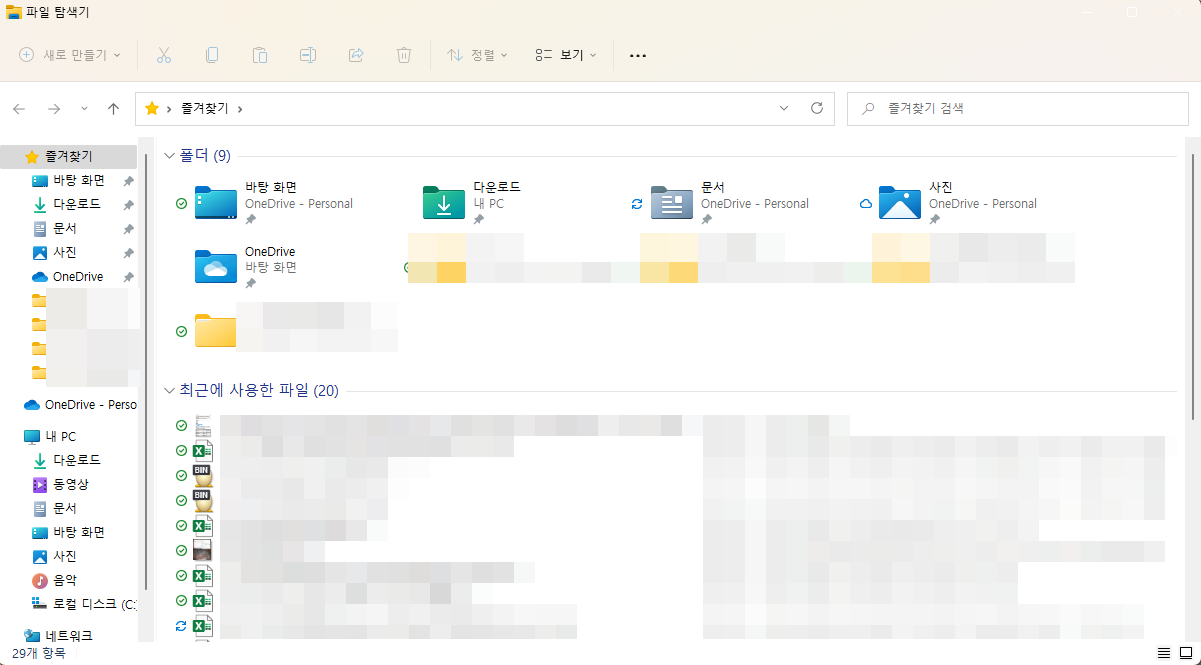
방법은 간단합니다. 파일 탐색기를 열었을때 어떤 화면을 보여줄지는 옵션에서 설정을 변경 할수 있도록 파일탐색기에서 제공을 하기 때문에 그 설정만 변경을 해주시면 됩니다.
파일탐색기에서 아래 보시는것처럼 점 3개 아이콘을 클릭을 하신후에 제일 아래에 있는 "옵션" 버튼을 눌러서 폴더옵션창을 열어 주시면 됩니다.
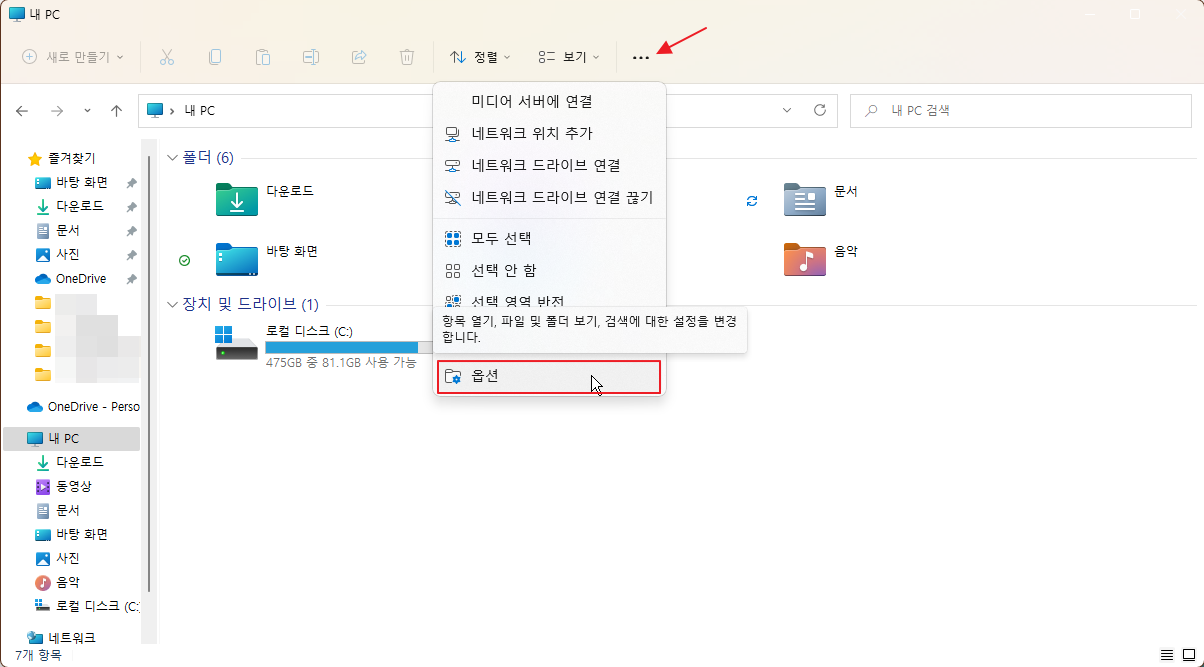
폴더 옵션창을 열어 주시면 아래와 같이 일반 탭 부분에 파일 탐색기 열기 부분을 즐겨찾기에서 "내 PC" 로 변경을 해주시면 됩니다. 확인을 눌러서 적용을 해주시면 이후에는 파일탐색기를 열었을때 내 PC 가 제일 첫 화면이 될겁니다. 아주 간단하죠?
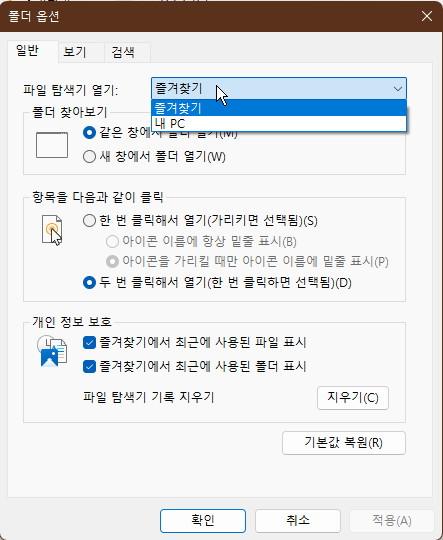
보통은 이런 옵션은 세세하게 설정을 변경하지 않고 사용을 하지만 알고 있으면 취양에 따라서 변경을 하신후에 사용을 하시는것도 좋다고 생각이 듭니다.
이상으로 이번 포스팅에서는 아주 간단한 팁인 윈도우11 파일탐색기 열었을때 "내 PC" 가 열리도록 설정하는 방법에 대해서 알아 보았습니다. 포스팅이 도움이 되셨길 바라면서 이만 포스팅 마치도록 하겠습니다. 읽어 주셔서 감사합니다.
